平面切割机:
如果您一直想快速将物体切成小块、直线或倾斜,那么这就是适合您的插件。
选择您的对象并在所需位置添加切割平面就是您所要做的。
点击切割器按钮,对象将在设置平面的位置进行切割。
如果再次需要,原始对象会自动存储在大纲视图中。
该插件在实体视图中使用,但在材质预览中,您可以选择每个新切割的面都具有可以更改的颜色。
使用滑块,您可以将此彩色面从全彩设置为彩色条纹再到黑色条纹图案(阴影线)
即使不使用切割平面,而是使用Blender的布尔修改器,您也可以拥有彩色面。
只需将“布尔色”添加到设置布尔修饰符的对象中,就足够了。
使用 Blender 附带的 Bool Tool 插件时也是如此。对于 Difference 和 Slice 方法。
彩色面孔可用于渲染或演示文稿。
例如,一栋房子,你只想要特定墙壁的横截面。
您的墙壁可以在您喜欢的地方切割并展示您的设计内部。
您原来的墙可以再次可见。刀具只处理对象的副本。原始对象将存储并隐藏在大纲视图中,并以其给定名称进行设置。
您可以使用同一切割平面进行任意数量的切割。
如果要进行完整切割,只需确保切割平面的比例大于对象即可。
更新日志 V1.0
- 初始版本 - 适用于 Blender 版本直到 3.2
更新日志 V2.0
- 更新版本 - 适用于 3.4
的 Blender 版本 - 平面切割器面板:
- “显示/隐藏面部颜色”现在适用于每个对象。
- “更改脸部颜色”:现在可以更改每个对象的颜色。
- 现在可以单独更改平面颜色。
- 布尔颜色面板:
- 如果选择了 2 个对象,“添加布尔颜色”按钮将向活动选定对象添加布尔修饰符差值。
- 可以更改创建的人脸的颜色(1 个或多个对象)。适用于每个对象
- “显示/隐藏布尔颜色”现在适用于每个对象。
更新日志 V2.1
- 更新版本 - 适用于 4.0 以上的 Blender 版本


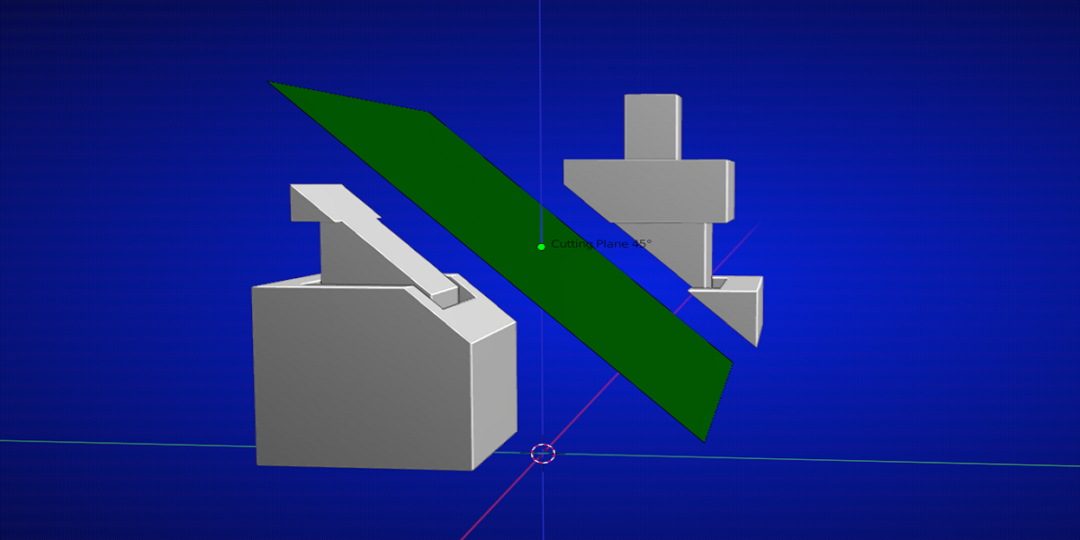
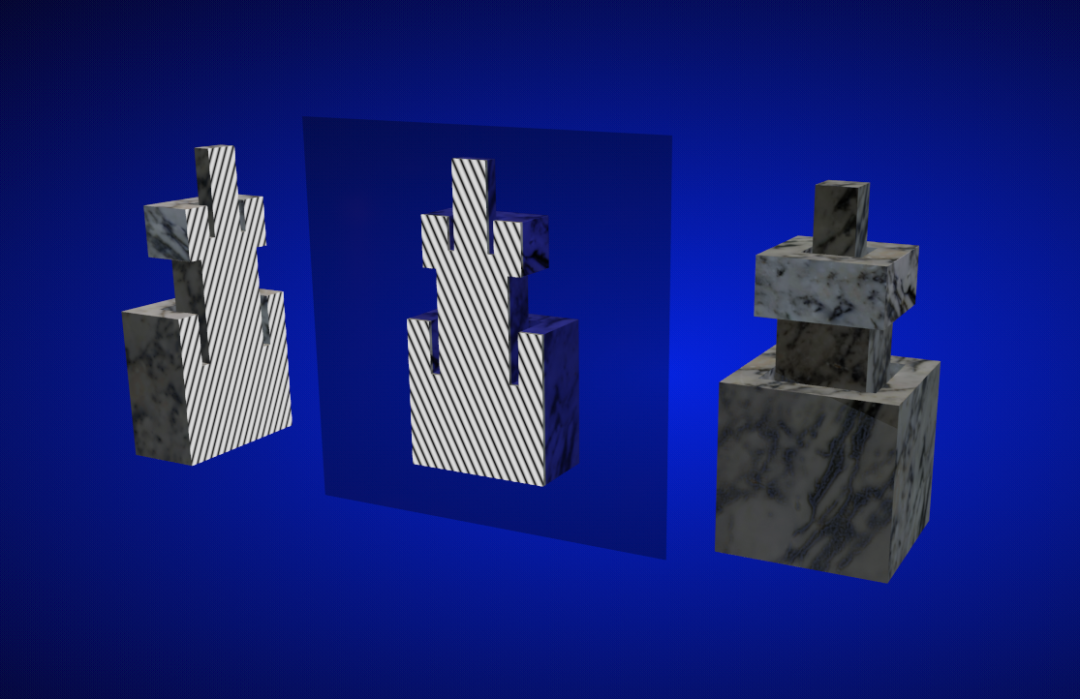
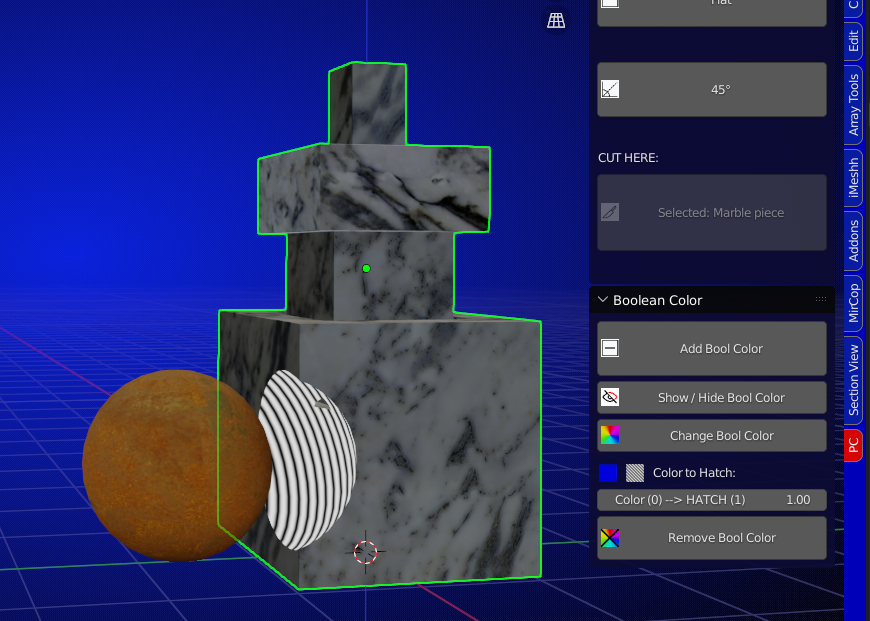

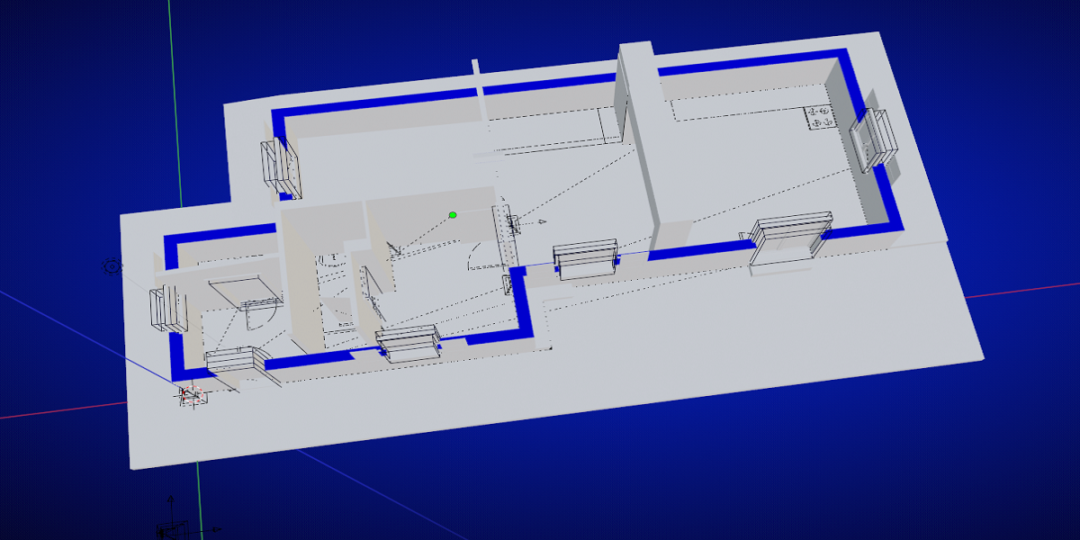
















就不是一个东西